文章目录
docker建立桥bridge
由于docker内的容器都是相互隔离不能通讯的,所以我们需要建立桥让容器之间可以互相通讯
思维导图:
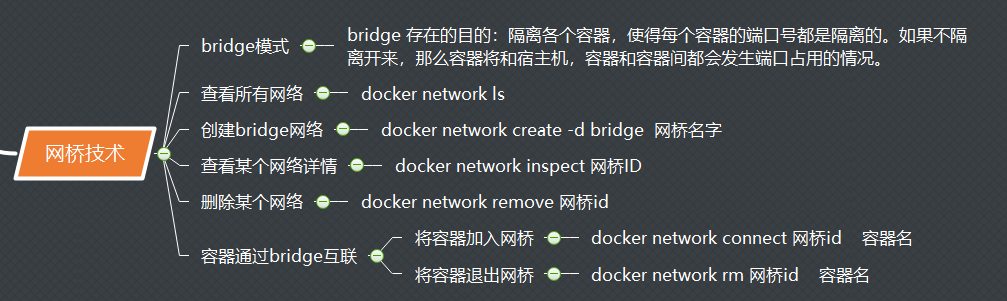
bridge存在的意义:
- 隔离各个容器,使得每个容器的端口号都是隔离的。如果不隔离开来,那么容器将和宿主机,容器和容器间都会发生
端口占用的情况 - docker的桥接网络使用
虚拟网桥,bridge网络用于同一主机上的docker容器相互通信,连接到同一个网桥的docker容器可以相互通信,当我们启动docke时,会自动创建一个默认bridge网络,除非我们进行另外的配置,新创建的容器都会自动连接到这个网络,我们也可以自定义自己的bridge网络,docker文档建议使用自定义bridge网络 - 连接到同一bridge网络的容器可以相互访问彼此任意一个端口,如果不发布端口,外界将无法访问这些容器,在创建容器时,通过-p或是–publish指令发布端口
常用命令:
- 查看所有网络:
docker network ls - 创建bridge网络:
docker network create -d bridge 网桥名字 - 查看某个网络详情:
docker network inspect 网络ID - 删除某个网络:
docker network remove 网络id - 让某个镜像加入到bridge中:
docker network connect 网络id 容器名
建立网桥,将我们需要连接的mysql容器加入,如果没有mysql容器可以通过一下命令拉取并创建一个
拉取镜像(默认下载最新版,可以通过mysql:版本号指定版本):
docker pull mysql
创建一个mysql容器(并指定了登录的root密码,这里设置的是a,可以自行调整)
docker run -p 3308:3306 --name testmysql -e MYSQL_ROOT_PASSWORD=a -d mysql:8 --character-set-server=utf8mb4 --collation-server=utf8mb4_unicode_ci
参看一下:

创建一个网桥:

查看:
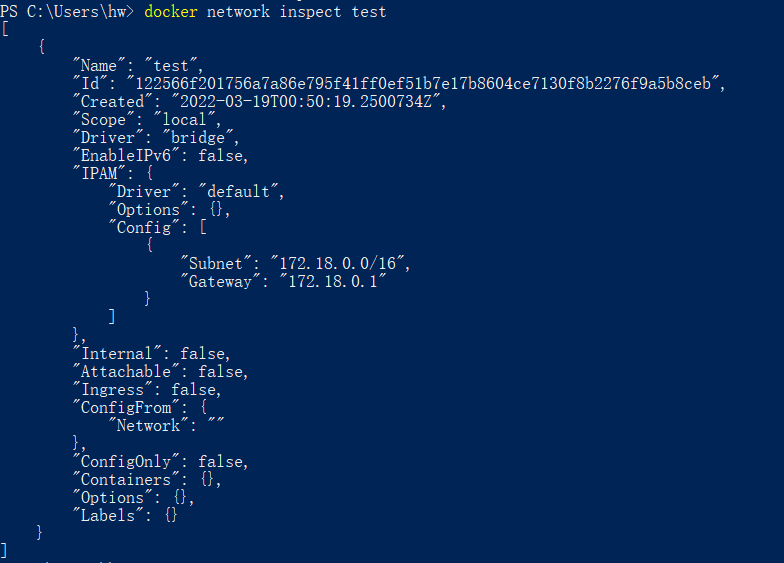
将mysql容器加入到网桥中:
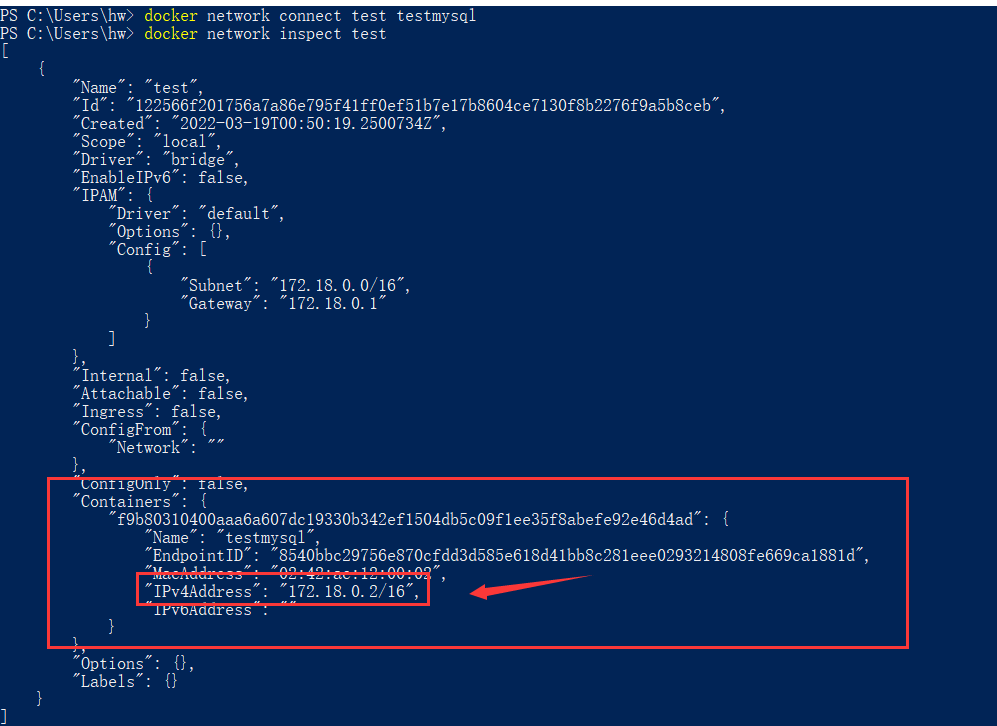
记住这个ip地址,这个ip是docker容器内部访问的内部ip地址
SpringBoot项目配置文件调整
首先需要调整配置文件,需要调整测试
配置文件和实际生产环境的配置文件
由于docker打镜像之前我们需要使用maven插件打jar包,而maven package之前又会先clear和test,所以我们需要保证所有的测试代码都是可以正常运行的,不然待会打包会出错
修改测试类配置文件
这里一定要特别注意!!!测试文件测试的时候还没有被我们打成镜像,所以是通过容器外访问的,这里连接mysql的 ip和端口号应该我们从容器外面访问的
我上面设置的是将本机的3310端口映射到容器内的3306端口,所以我这里的测试文件是这样的:

弄完之后先将测试文件跑几遍,确保没有问题出现,不然后面打镜像会报错,切记
修改生产环境的配置文件
这里也要特别注意!!!我们最终会将项目打成镜像,会从docker容器里以内部ip和端口访问容器里的mysql容器,所以这里我们填的ip和端口号应该是容器内部访问的
在上面查看网桥的时候我们已经看到容器内部ip了,端口号也应该是容器内部访问的,非映射端口
所以我的配置文件是这样的:

idea增加插件
首先我们需要先将我们SpringBoot测试的start中的vintage引擎排除掉,vintage是junit5之前的测试引擎,5的换掉了,我们使用starter会默认使用junit5,注意junit的测试依赖只要加starter就可以了,不要再单独加一个junit的测试依赖
<dependency>
<groupId>org.springframework.boot</groupId>
<artifactId>spring-boot-starter-test</artifactId>
<!-- vintage是junit5之前的日志引擎,5换了,所以排除掉 -->
<exclusions>
<exclusion>
<groupId>org.junit.vintage</groupId>
<artifactId>junit-vintage-engine</artifactId>
</exclusion>
</exclusions>
<scope>test</scope>
</dependency>
然后我们需要添加两个打包插件,一个maven打包插件和一个docker打镜像插件,这里又有一个注意点,docker打镜像的插件里的dockerfile的路径就写Dockerfile就好,不要写带文件夹的路径,例如docker/Dockerfile,这个是这个打镜像插件1.4版本后的一个坑,实测dockerfile写带路径的地址会出错
<plugins>
<!--用于解决boot-package no main manifest attribute,in /app.jar 错误-->
<plugin>
<groupId>org.springframework.boot</groupId>
<artifactId>spring-boot-maven-plugin</artifactId>
<executions>
<execution>
<goals>
<goal>
repackage
</goal>
</goals>
</execution>
</executions>
</plugin>
<!-- 根据dockerfile生成docker镜像 -->
<plugin>
<groupId>com.spotify</groupId>
<artifactId>dockerfile-maven-plugin</artifactId>
<version>1.4.13</version>
<executions>
<execution>
<id>default</id>
<goals>
<goal>build</goal>
<goal>push</goal>
</goals>
</execution>
</executions>
<configuration>
<repository>javastack/${project.name}</repository>
<tag>${project.version}</tag>
<buildArgs>
<JAR_FILE>${project.build.finalName}.jar</JAR_FILE>
</buildArgs>
<dockerfile>Dockerfile</dockerfile>
</configuration>
</plugin>
</plugins>
增加Dockerfile文件
Dockerfile文件放的地方在这里,和pom.xml一级
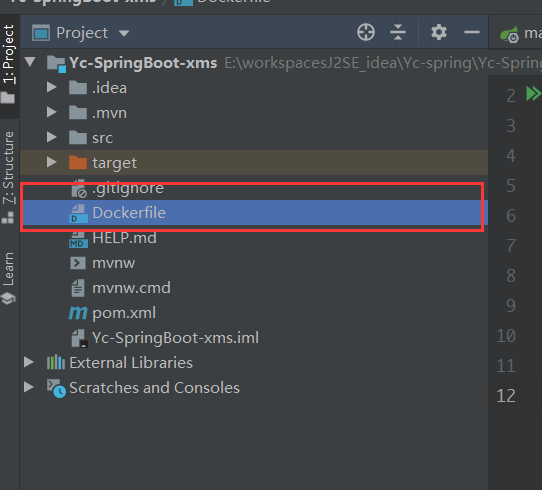
Dockerfile文件:
# 添加 Java 8 镜像来源
FROM java:8
# 添加参数
ARG JAR_FILE
# 添加 Spring Boot 包
ADD target/${JAR_FILE} app.jar
# 执行启动命令 就是java启动命令
ENTRYPOINT ["java","-Dspring.profiles.active=prod","-Djava.security.egd=file:/dev/./urandom","-jar","/app.jar"]
解释一下:
FROM java:8是指这个镜像依赖于java8的环境,在打镜像的时候就会将java8的环境加到镜像中
ARG JAR_FILE:这个指令可以进行一些宏定义,比如我定义ARG JAR_FILE,会将jar文件的名字添加到下面的${JAR_FILE}中
ADD target/${JAR_FILE} app.jar:添加SpringBoot打好的jar包,并在打镜像的时候将其名称为app.jar进行打包
ENTRYPOINT启动命令,类似于我们java命令行启动SpringBoot项目的命令,例如我们一般启动打好的jar包会这样
java -jar xxx.jar
有的时候我们还需要添加命令行参数指定配置文件
java -jar xxx.jar -Dspring.profiles.active=prod
这里的ENTRYPOINT启动命令也就是类似作用,作为启动镜像的命令,每条命令都用双引号包裹起来,命令最后面的app.jar就是我们上一步指定的名字,我这里将启动的配置文件改成了application-prod
docker上管理端口的暴露
我这里采用的是windows上的图像化界面

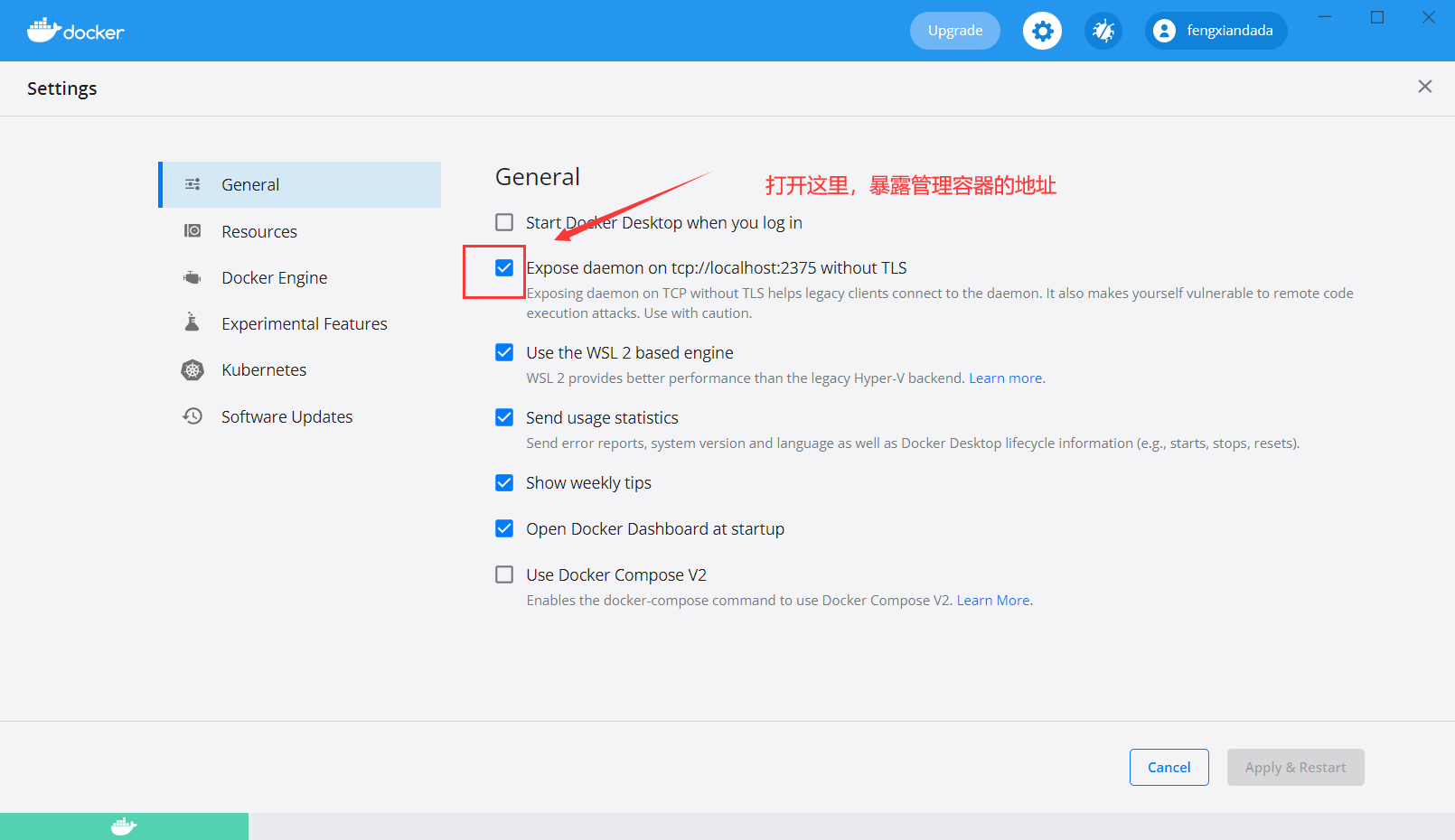
idea连接docker
先将我们idea中Service面板调出来
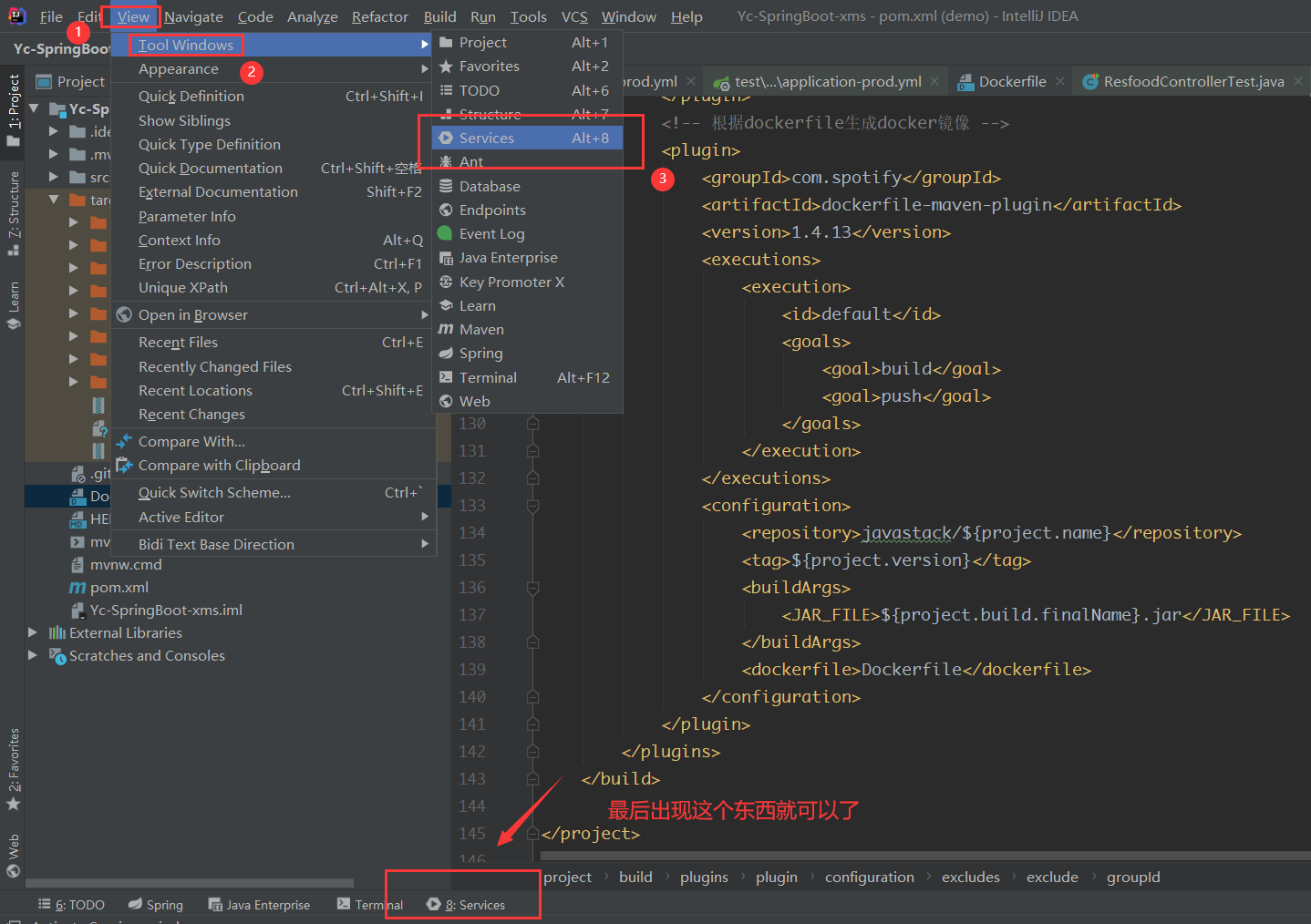
添加连接:
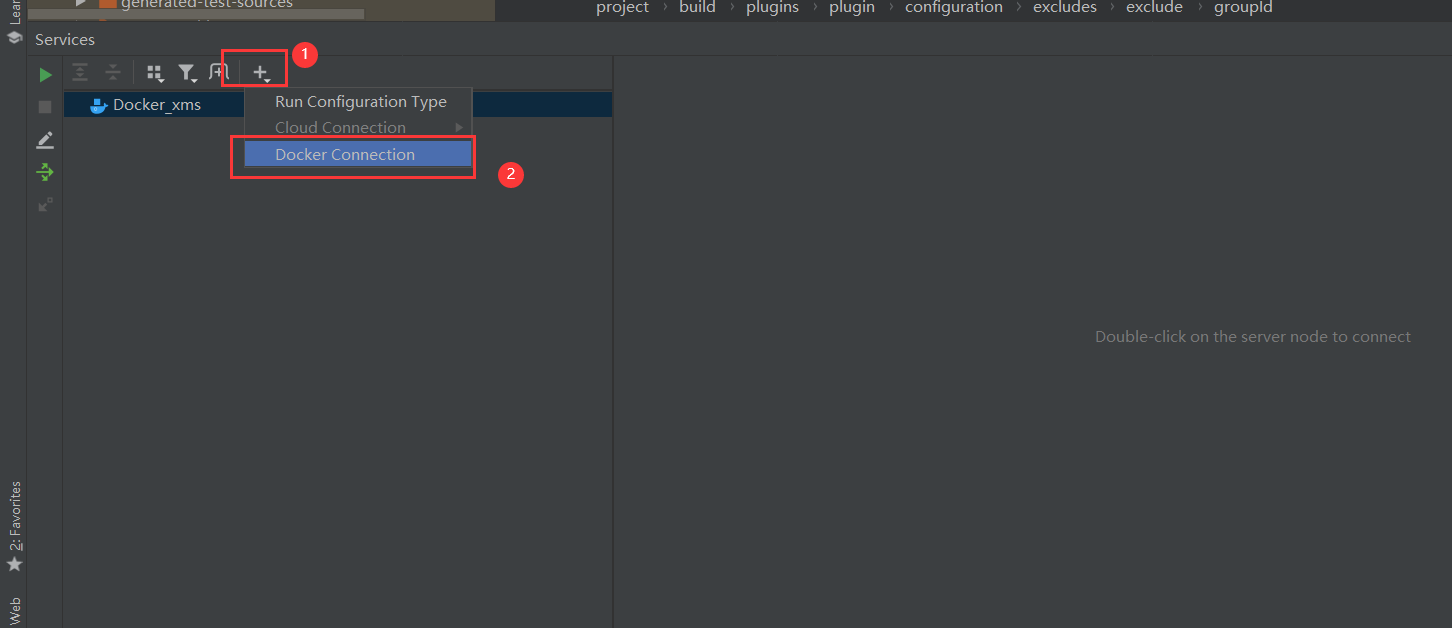
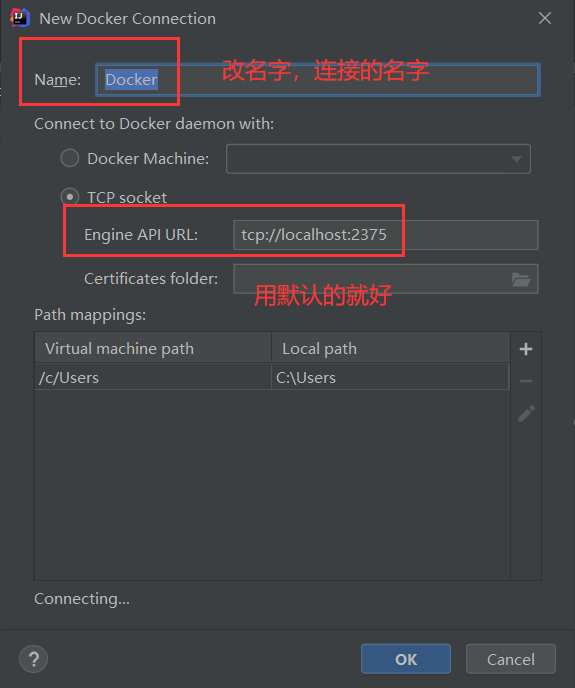
连接一下本地的Docker:
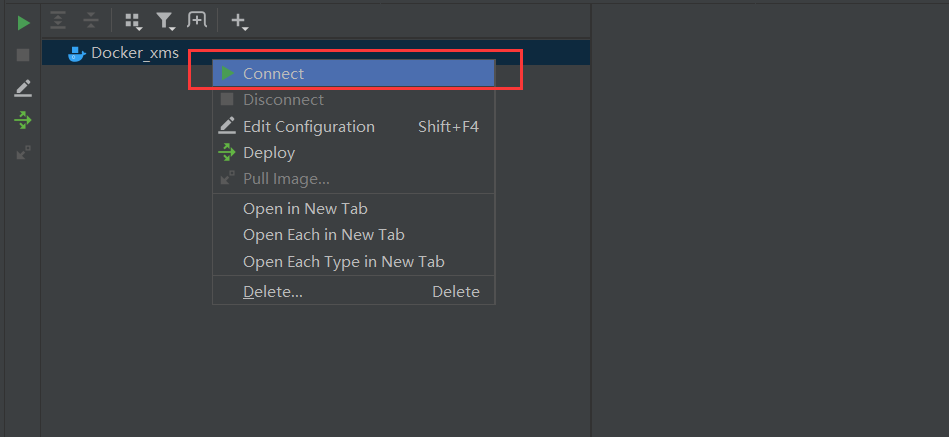
然后我们就可以看到我们的docker里放的镜像和容器了

构建 Docker 镜像
直接package,插件会按照我们定义好的Dockerfile进行构建镜像,打包的过程中会下载依赖可能会比较慢,如果报错了先检查下配置文件中桥接的地址,再看下测试类是否都能通过
打好后,插件里可以看到你构建好的镜像
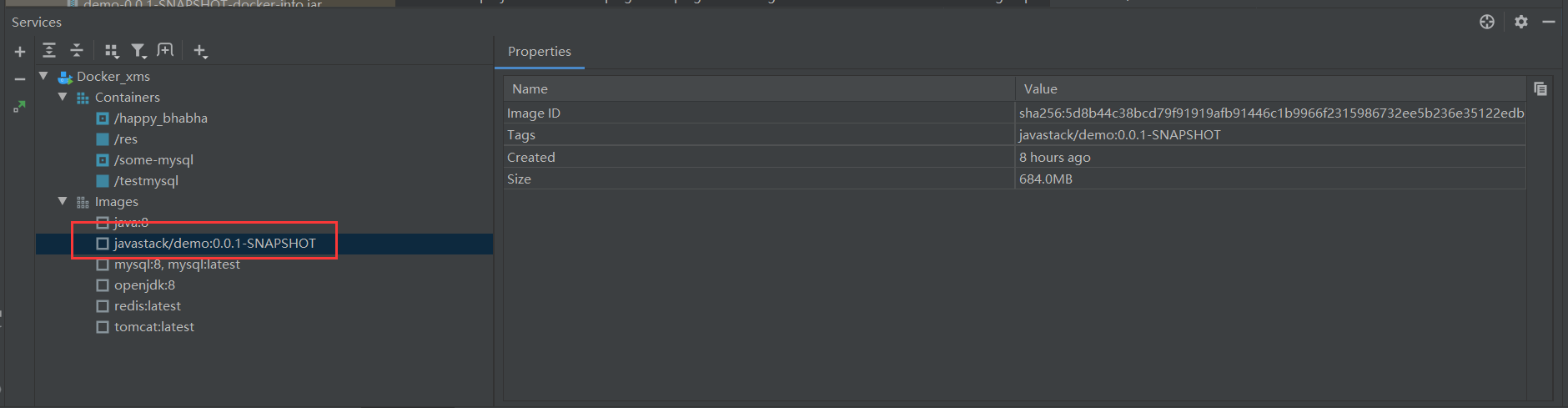
现在需要生成一下容器
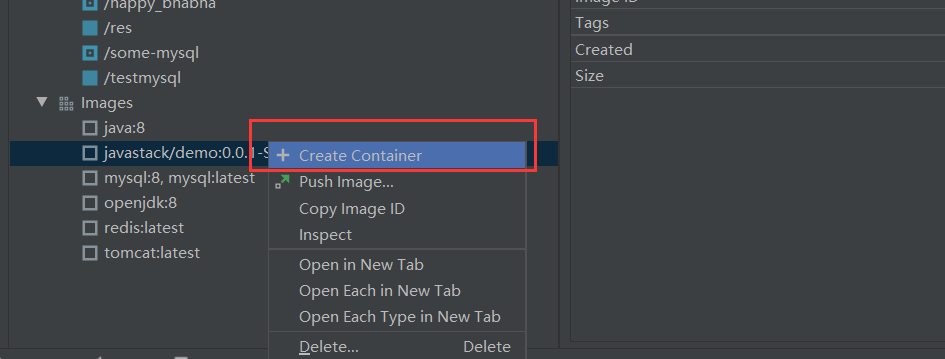
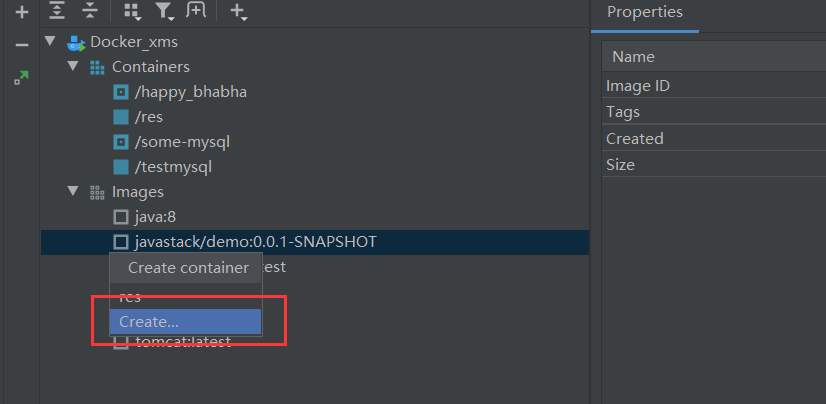
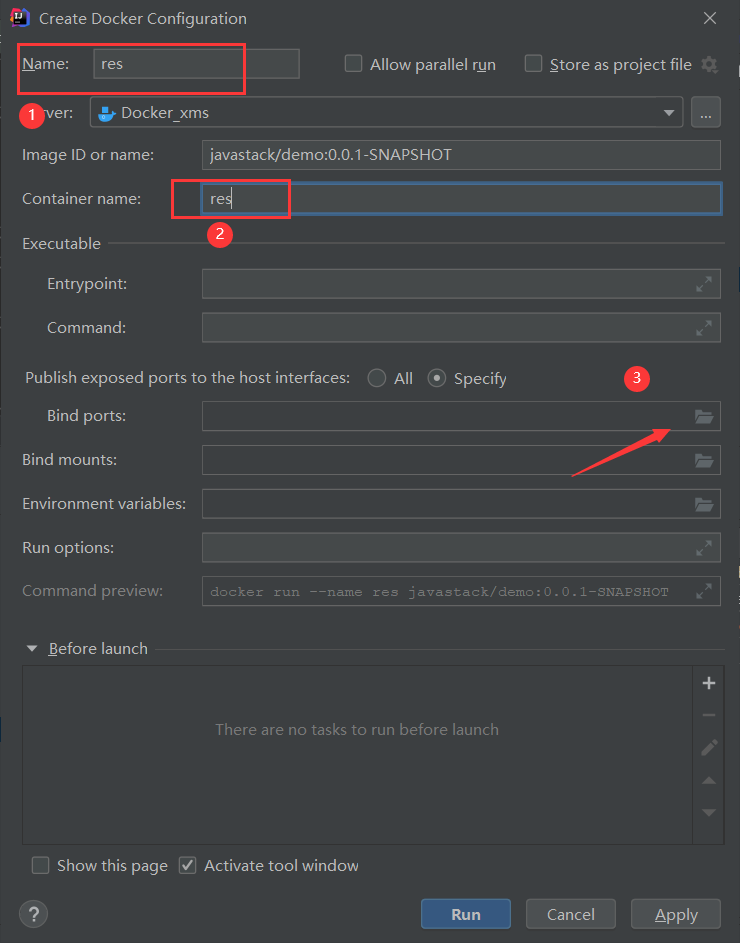
配置一下容器的端口
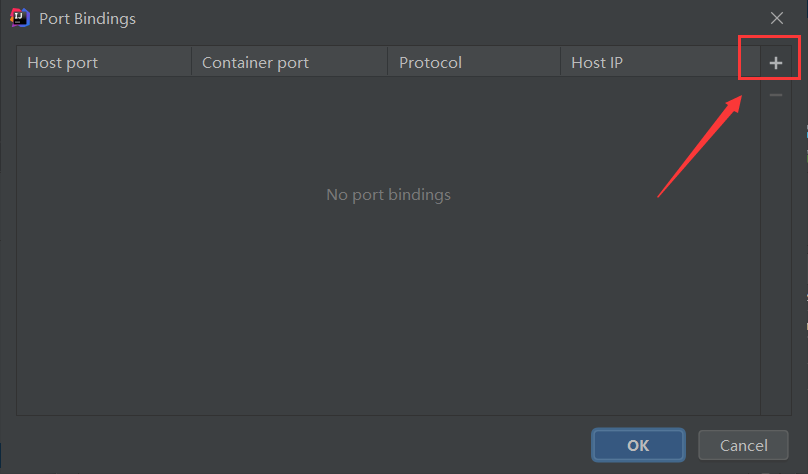
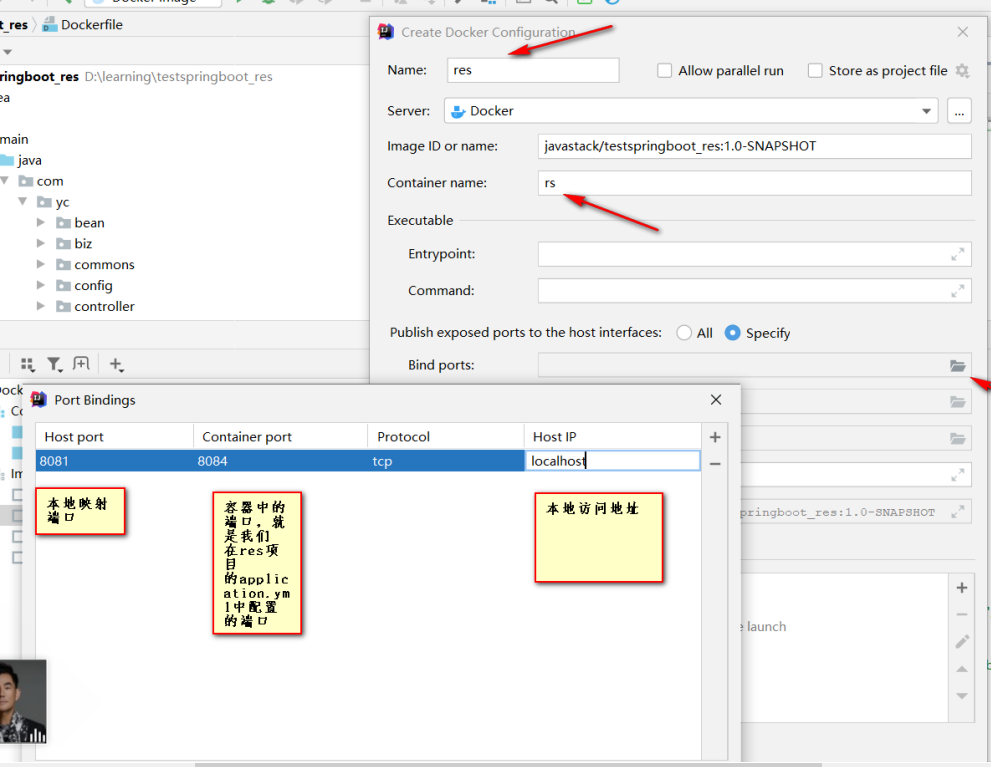
将容器加到网桥中
idea里Service面板下面有Connection选项,可以用图形化界面进行连接,我这里用命令行连接一下

查看一下,一定要将mysql容器和自己boot的容器放到一个网桥下
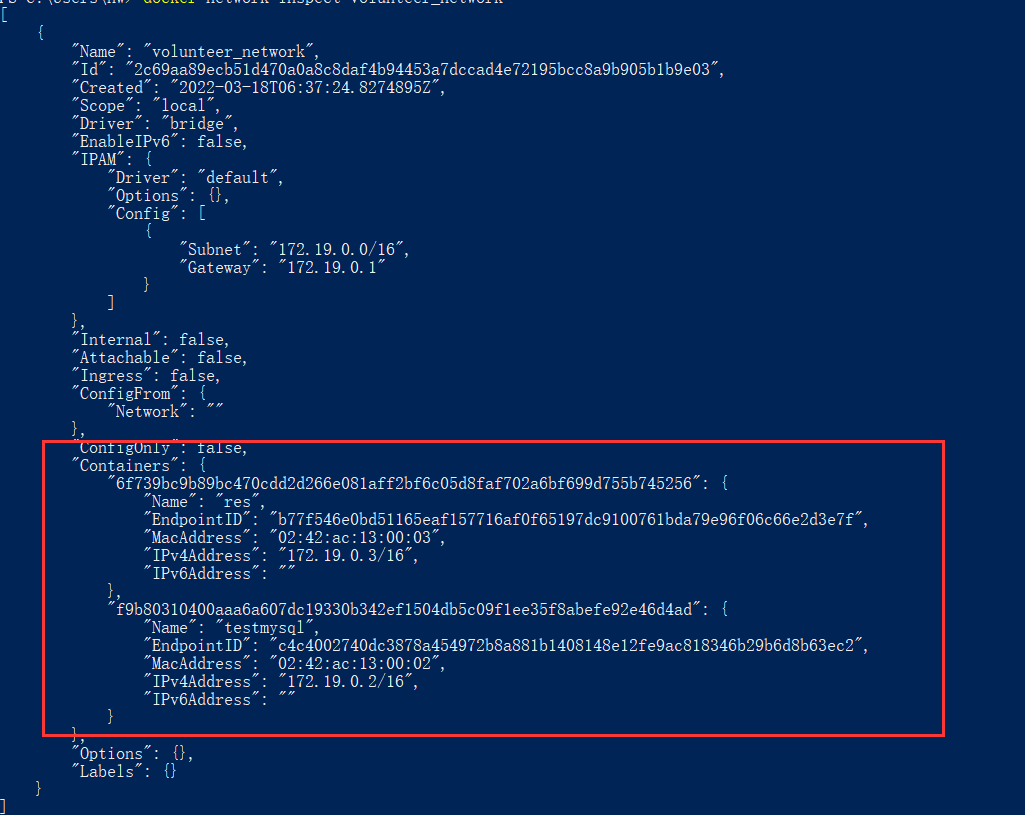
测试网站
启动所有容器,然后访问网站,连接mysql容器成功!
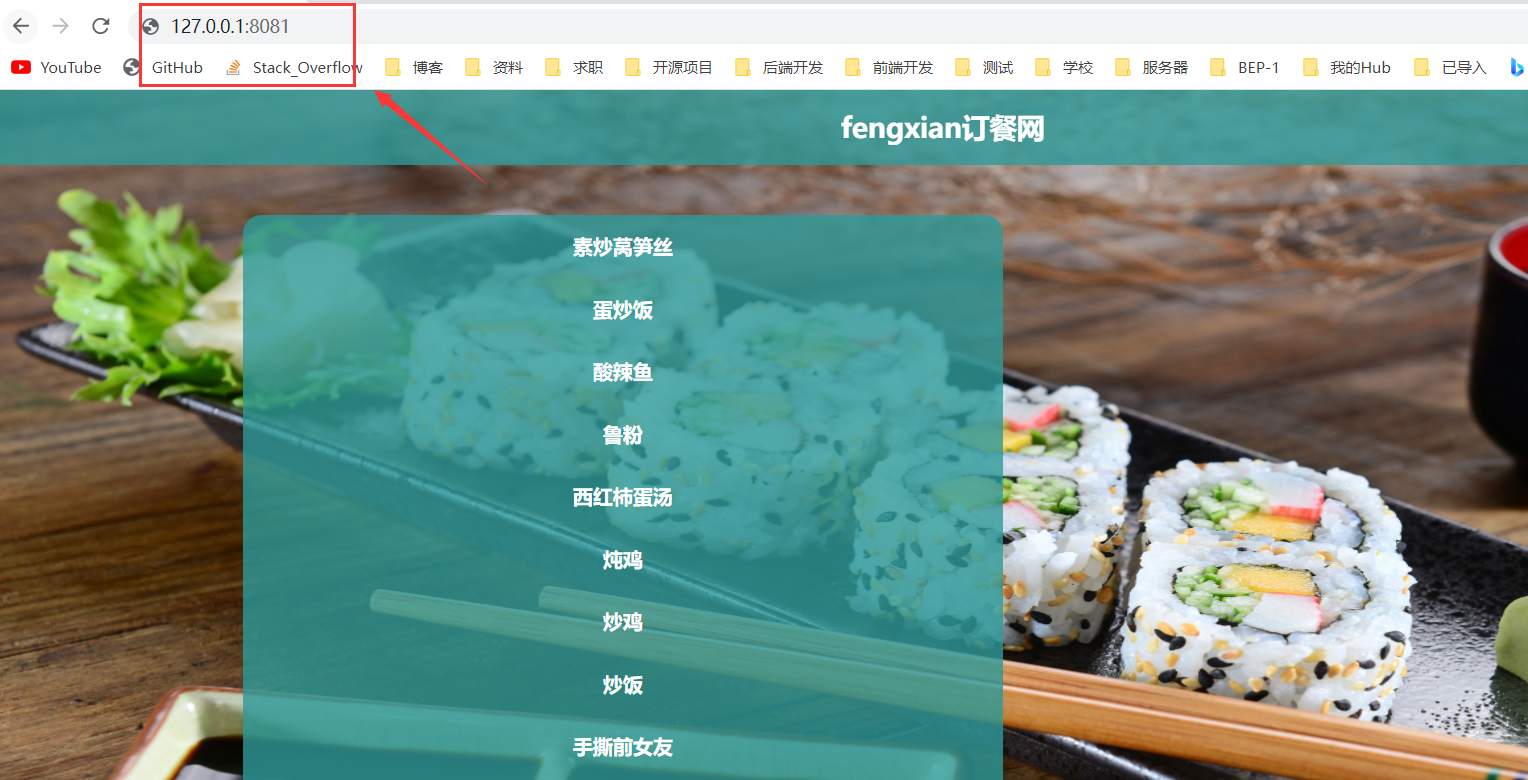





















 276
276











 被折叠的 条评论
为什么被折叠?
被折叠的 条评论
为什么被折叠?








